
El modo Ecuación de PowerPoint cambia automáticamente las fracciones al formato apilado que se muestra aquí.
Credito de imagen: Imagen cortesía de Microsoft.
Ya sea que inserte una sola fracción en una línea de texto o necesite ingresar una ecuación compleja, PowerPoint 2013 puede manejar casi cualquier matemática que necesite, incluidas las fracciones. Para apilar el numerador directamente sobre el denominador, use el modo Ecuación de PowerPoint, que se encuentra en las opciones de Insertar. PowerPoint también puede mostrar fracciones en un formato lineal, con los números uno al lado del otro en lugar de uno encima del otro. El formato sesgado presenta fracciones en un ángulo de 45 grados, a medio camino entre los formatos apilados y lineales.
Insertar fracciones
Paso 1

Seleccione "Ecuación".
Credito de imagen: Imagen cortesía de Microsoft.
Coloque el cursor en un cuadro de texto dentro de cualquier diapositiva de PowerPoint donde desee que aparezca la fracción. Haga clic en la pestaña "Insertar", el botón "Símbolos" y luego seleccione "Ecuación". Las palabras "Escriba ecuación aquí" aparecen en el cursor.
Video del día
Paso 2
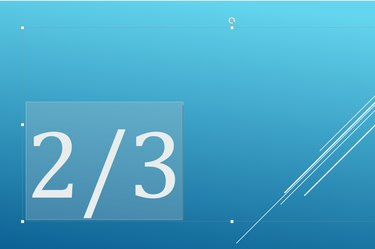
Escribe la fracción con una barra inclinada entre el numerador y el denominador.
Credito de imagen: Imagen cortesía de Microsoft.
Escriba la fracción que necesita, comenzando con un numerador, seguida de una barra oblicua y luego un denominador. Puede ser cualquier fracción que desee, como 1/2 o 110/3 o x / y.
Paso 3

PowerPoint transforma la fracción al formato apilado.
Credito de imagen: Imagen cortesía de Microsoft.
Presione la tecla "Espacio" cuando termine la fracción si necesita agregar números o símbolos adicionales. Presione "Enter" para salir del modo Ecuación de PowerPoint. PowerPoint transforma automáticamente la fracción a un formato vertical o apilado.
Usar diferentes formatos de fracciones
Paso 1

Haga clic en el icono "Fracciones" para seleccionar un formato antes de ingresar los números.
Credito de imagen: Imagen cortesía de Microsoft.
Coloque el cursor en un cuadro de texto donde desea que aparezca la fracción. Haga clic en la pestaña "Insertar", luego en "Símbolos" y luego seleccione "Ecuación". Haga clic en el icono "Fracciones" antes de escribir cualquier número y seleccione el formato que desee, como una fracción sesgada, lineal o pequeña. La vista previa en cada miniatura le muestra cómo aparecerá la fracción.
Paso 2

Reemplaza las casillas con el numerador y el denominador.
Credito de imagen: Imagen cortesía de Microsoft.
Haga clic en el primer cuadro, ingrese el numerador, presione "Tab" e ingrese el denominador. Puede volver atrás y cambiar los números de la fracción en cualquier momento. Si desea cambiar el formato de una fracción, elimine la fracción actual, seleccione el formato deseado y luego escriba los números nuevamente.
Paso 3

Presione "Enter" cuando haya terminado de escribir las matemáticas.
Credito de imagen: Imagen cortesía de Microsoft.
Presione la tecla "Enter" para salir del modo Ecuación de PowerPoint. Alternativamente, haga clic en el icono "Símbolos" en la cinta Insertar y seleccione "Ecuaciones". Ahora puede ingresar texto adicional en el cuadro de texto sin que se agregue a la ecuación.
Propina
Después de haber ingresado una fracción en PowerPoint, puede cambiar su fuente, tamaño de fuente y color como lo haría con cualquier otro texto.



